-
1. Başlangıç
- 1.1 Sürüm Denetimi
- 1.2 Git’in Kısa Tarihçesi
- 1.3 Git Nedir?
- 1.4 Komut Satırı
- 1.5 Git’i Yüklemek
- 1.6 Git’i İlk Defa Kurmak
- 1.7 Yardım Almak
- 1.8 Özet
-
2. Git Temelleri
-
3. Git Dalları
- 3.1 Dallar
- 3.2 Kısaca Dallandırma ve Birleştirme Temelleri
- 3.3 Dal Yönetimi
- 3.4 İş Akışı Dallandırması
- 3.5 Uzak Dallar
- 3.6 Yeniden Temelleme (rebase)
- 3.7 Özet
-
4. Bir Sunucuda Git Kurma
- 4.1 İletişim Kuralları (Protocols)
- 4.2 Bir Sunucuda Git Kurma
- 4.3 SSH Ortak Anahtarınızı Oluşturma
- 4.4 Sunucu Kurma
- 4.5 Git Cini (Daemon)
- 4.6 Akıllı HTTP
- 4.7 GitWeb
- 4.8 GitLab
- 4.9 Üçüncü Taraf Barındırma (Hosting) Seçenekleri
- 4.10 Özet
-
5. Dağıtık Git
- 5.1 Dağıtık İş Akışları
- 5.2 Projenin Gelişiminde Rol Almak
- 5.3 Bir Projeyi Yürütme
- 5.4 Özet
-
6. GitHub
- 6.1 Bir Projeye Katkıda Bulunmak
- 6.2 Proje Bakımı
- 6.3 Kurumsal Yönetim
- 6.4 GitHub’ı otomatikleştirme
- 6.5 Özet
-
7. Git Araçları
- 7.1 Düzeltme Seçimi
- 7.2 Etkileşimli İzlemleme (Staging)
- 7.3 Saklama ve Silme
- 7.4 Çalışmanızı İmzalama
- 7.5 Arama
- 7.6 Geçmişi Yeniden Yazma
- 7.7 Reset Komutunun Gizemleri
- 7.8 İleri Seviye Birleştirme
- 7.9 Rerere
- 7.10 Git’le Hata Ayıklama
- 7.11 Alt Modüller
- 7.12 Demetleme (Bundling)
- 7.13 Git Nesnesini Değiştirme
- 7.14 Kimlik Bilgisi Depolama
- 7.15 Özet
-
8. Git’i Özelleştirmek
- 8.1 Git Yapılandırması
- 8.2 Git Nitelikleri
- 8.3 Git Kancaları (Hooks)
- 8.4 Bir Örnek: Mecburi Git Politikası
- 8.5 Özet
-
9. Git ve Diğer Sistemler
- 9.1 İstemci Olarak Git
- 9.2 Git’e Geçiş
- 9.3 Özet
-
10. Dahili Git Ögeleri
- 10.1 Tesisat ve Döşeme (Plumbing ve Porcelain)
- 10.2 Git Nesneleri
- 10.3 Git Referansları
- 10.4 Packfiles
- 10.5 Refspec
- 10.6 Transfer Protokolleri
- 10.7 Bakım ve Veri Kurtarma
- 10.8 Ortam Değişkenleri
- 10.9 Özet
-
A1. Ek bölüm A: Diğer Ortamlarda Git
- A1.1 Görsel Arayüzler
- A1.2 Visual Studio ile Git
- A1.3 Visual Studio Code ile Git
- A1.4 Eclipse ile Git
- A1.5 Sublime Text ile Git
- A1.6 Bash ile Git
- A1.7 Zsh ile Git
- A1.8 PowerShell ile Git
- A1.9 Özet
-
A2. Ek bölüm B: Git’i Uygulamalarınıza Gömmek
- A2.1 Git Komut Satırı
- A2.2 Libgit2
- A2.3 JGit
- A2.4 go-git
- A2.5 Dulwich
-
A3. Ek bölüm C: Git Komutları
- A3.1 Kurulum ve Yapılandırma Komutları
- A3.2 Proje Oluşturma Komutları
- A3.3 Kısaca Poz (Snapshot) Alma
- A3.4 Dallandırma ve Birleştirme Komutları
- A3.5 Projeleri Paylaşma ve Güncelleme Komutları
- A3.6 İnceleme ve Karşılaştırma Komutları
- A3.7 Hata Ayıklama (Debugging) Komutları
- A3.8 Yamalama (Patching)
- A3.9 E-Posta Komutları
- A3.10 Harici Sistemler
- A3.11 Yönetim
- A3.12 Tesisat (Plumbing) Komutları
1.5 Başlangıç - Git’i Yüklemek
Git’i Yüklemek
Git’i kullanmaya başlamadan önce onu bilgisayarınıza kurmuş olmanız gerekmektedir. Halihazırda yüklenmiş olsa bile son sürüm olup olmadığını kontrol etmek, değilse de son sürüme güncellemek faydalı olacaktır. İsterseniz paket olarak, isterseniz başka bir kurucuyla ya da kaynak kodunu indirip kendiniz derleyerek Git’i yükleyebilirsiniz.
|
Not
|
Bu kitap Git’in 2.8.0 sürümü temel alınarak yazılmıştır. Kullanacağımız çoğu kod Git’in en eski sürümlerinde bile çalışacak olsa da, eğer eski sürüm kullanıyorsanız bazıları çalışmayabilir ya da beklenenden daha farklı çalışabilir. Git geriye dönük uyumluluğu harika bir şekilde koruduğu için 2.0’dan sonraki herhangi bir sürüm sorun çıkarmadan çalışacaktır. |
Linux’a Yüklemek
Eğer Git’in temel araçlarını Linux’a paket kurucusu aracılığıyla yüklemek istiyorsanız, bunu sisteminizde bulunan paket yöneticisi aracıyla yapabilirsiniz.
Eğer Fedora (ya da RPM-bazlı dağıtımlarla yakın ilişkili olan herhangi bir sistemi, RHEL ya da CentOS gibi) kullanıyorsanız dnf komutunu kullanabilirsiniz:
$ sudo dnf install git-allEğer Ubuntu gibi Debian-bazlı bir dağıtım kullanıyorsanız da, apt komutunu kullanabilirsiniz:
$ sudo apt install git-allDaha fazla seçenek istiyorsanız aşağıdaki Git websitesinde birbirinden farklı Unix dağıtımları için nasıl kurulum yapabileceğinizi öğrenebilirsiniz: https://git-scm.com/download/linux
macOS’a Yüklemek
Git’i Mac’a yüklemenin birkaç yolu vardır.
En kolay yolu muhtemelen Xcode Komut Satırı Araçlarını yüklemektir.
Mavericks’in (10.9) veya üst sürümünde bunu Terminal’de git komutunu çalıştırarak kolaylıkla yapabilirsiniz.
$ git --versionEğer halihazırda Git’i kurmamışsanız, kurmanızı söyleyecektir.
Eğer daha güncel bir sürüm isterseniz, ikili kurucu aracılığıyla yükleyebilirsiniz. macOS için Git kurucusu Git’in kendi sitesinde yüklemek için halihazırda bulunmaktadır: https://git-scm.com/download/mac
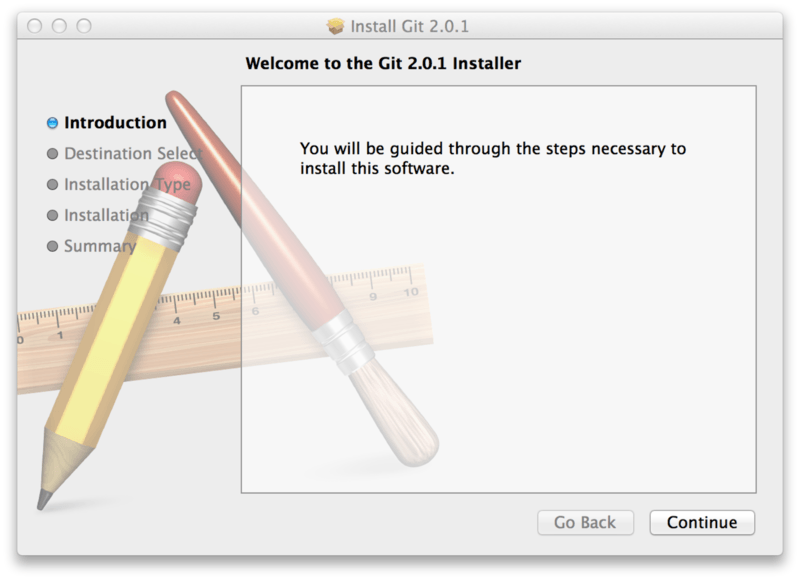
Ayrıca macOS’a yüklerken GitHub’un bir parçası olacak şekilde de yükleyebilirsiniz. GUI’deki (Görsel Kullanıcı Arayüzü) Git aracının komut satırı araçlarını yükleme seçeneği de vardır. macOS için olan GitHub aracını şu siteden indirebilirsiniz: https://desktop.github.com
Windows’a Yüklemek
Git’i Windows’a yüklemenin de birkaç yolu vardır. En resmi sürümü Git’in kendi sitesinde bulunmaktadır. Şu bağlantıya tıklarsanız indirme otomatik olarak başlayacaktır: https://git-scm.com/download/win Ama bunun tam olarak Git olmadığını, indirdiğiniz şeyin Windows için Git adlı bir proje olduğunu ve bunun da Git’den farklı olduğunu unutmayın. Daha fazla bilgi için: https://gitforwindows.org
Otomatik bir kurulum için şu bağlantıyı kullanabilirsiniz: Git Chocolatey package Chocolatey paketinin topluluk tarafından geliştirildiğini ve denetlendiğini unutmayın.
Git’i yüklemenin bir diğer kolay yolu da GitHub Desktop aracılığıyla yüklemektir. Bahsi geçen kurucu, GUI’nin yanında Git’in komut satırı sürümünü de içerir. Ayrıca PowerShell ile de epey iyi çalışır ve sağlam kullanıcı bilgilerini ve CRLF ayarlarını hazırlar. Bunlar hakkında ileride daha çok şey öğreneceğiz ama bunların ihtiyaç duyduğunuz şeyler olduğunu belirtmekte fayda var. Şu bağlantıdan indirebilirsiniz: GitHub Desktop sitesi
Kaynaktan Yüklemek
Bazı insanlar Git’i, en güncel sürümü edinebildiğiniz için, bizzat kaynağından yüklemenin daha faydalı olduğunu düşünebilir. İkili yükleyiciler biraz geriden gelmeye meyillidir ama Git yıllar içinde olgunlaştıkça aradaki fark git gide azaldı.
Eğer Git’i kaynağından yüklemek istiyorsanız Git’in bağımlı olduğu şu kütüphanelere sahip olmalısınız: autotools, curl, zlib, openssl, expat ve libiconv.
Örneğin, eğer Fedora gibi dnf kullanılan ya da apt-get gibi Debian-bazlı bir sistem kullanıyorsanız; Git ikililerini kurmak ve derleme yapmak için gereken temel bağımlılıkları yüklemek için aşağıdaki komutlardan birini kullanabilirsiniz:
$ sudo dnf install dh-autoreconf curl-devel expat-devel gettext-devel \
openssl-devel perl-devel zlib-devel
$ sudo apt-get install dh-autoreconf libcurl4-gnutls-dev libexpat1-dev \
gettext libz-dev libssl-devDokümantasyonu farklı formatlarda (doc, html, info) ekleyebilmek için şu ek bağımlılıklar gereklidir: (Not: RHEL ve RHEL-türevi, yani CentOS ve Scientific Linux gibi dağıtımların kullanıcıları şuradaki docbook2X paketini yüklemek zorundalar: enable the EPEL repository)
$ sudo dnf install asciidoc xmlto docbook2X
$ sudo apt-get install asciidoc xmlto docbook2xEğer Debian-bazlı bir dağıtım kullanıyorsanız (Debian/Ubuntu/Ubuntu-türevleri) ayrıca install-info paketini de yüklemelisiniz:
$ sudo apt-get install install-infoEğer RPM-bazlı bir dağıtım kullanıyorsanız da (Fedora/RHEL/RHEL-türevleri), getopt paketine ihtiyaç duyacaksınız (ki kendisi Debian-bazlı dağıtımlarda kurulu olarak gelir):
$ sudo dnf install getopt
$ sudo apt-get install getoptEk olarak, Fedora/RHEL/RHEL-türevleri kullanıyorsanız, çalıştırılabilir dosya isim farklılıkları nedeniyle şu komutu çalıştırmalısınız:
$ sudo ln -s /usr/bin/db2x_docbook2texi /usr/bin/docbook2x-texiTüm gerekli bağımlılıkları kurduktan sonra, tarball’ın yayınlanmış son sürümünü farklı yerlerden edinebilirsiniz. Bunu kernel.org sitesinden (https://www.kernel.org/pub/software/scm/git) ya da GitHub’un websitesinden (https://github.com/git/git/releases) edinebilirsiniz. Genel olarak son sürümün ne olduğu GitHub’ın kendi sayfasında daha nettir ama kernel.org sayfası da indirdiğiniz sürümü doğrulamak için gerekli olan yayınlama imzalarına sahiptir.
Ardından, derleyip yükleyin:
$ tar -zxf git-2.0.0.tar.gz
$ cd git-2.0.0
$ make configure
$ ./configure --prefix=/usr
$ make all doc info
$ sudo make install install-doc install-html install-infoTüm bunlar bittikten sonra Git’in güncellemelerini Git’in kendisinden yükleyebilirsiniz:
$ git clone git://git.kernel.org/pub/scm/git/git.git